サムスンはAndroidフォン市場のリーディングブランドであり、ディスプレイ、カメラ、仕様のセット、およびハードウェアの点で優れた品質を備えています。新しいサムスンの携帯電話がリリースされると、多くの人が古い携帯電話を交換して新しいサムスンの携帯電話を入手することを検討します。Sony Xperiaから新しいSamsung Galaxyに切り替える場合は、使用する前に重要なデータを新しい電話に転送して、新しい電話を準備する必要があります。だからここに問題があります:ソニーからサムスンにデータを転送する方法は?この投稿では、4の方法でソニーからSamsungにファイルを転送する方法を説明します。

パート1:ソニー転送ツールを介してソニーからサムスンにデータを転送する
パート2:サムスンスマートスイッチを介してソニーからサムスンにデータを移動する方法
パート3:Googleバックアップを介してソニーからサムスンギャラクシーにデータをコピーする方法
パート4:ソニーのXperiaからサムスンにデータを転送する方法 Bluetooth
Coolmuster Mobile Transfer(スマホデータ移行)は、電話間でデータを簡単に転送できる信頼性の高いソフトウェアです。これは、USBケーブルを使用してソニーからサムスンにデータを転送するのに役立つソニー転送ツールにすることができます。連絡先、テキストメッセージ、通話履歴、カレンダー、Safariブックマーク、写真、音楽、ビデオ、ドキュメント、アプリ、電子書籍など、さまざまな種類のファイルをサポートしています。AndroidとiOSの両方のオペレーティングシステムでうまく機能するため、ソニーからiPhoneにデータを転送するためにも使用できます。
Coolmuster Mobile Transfer(スマホデータ移行)のハイライト機能:
* ファイルタイプの幅広いカバレッジ。それはあなたが1クリックで連絡先、SMS、通話履歴、音楽、ビデオ、写真、電子書籍、アプリをソニーからサムスンに転送することを可能にします。
* 異なる転送方向。それはアンドロイドからアンドロイドへの転送、アンドロイドからiOSへの転送、iOSからiOSへの転送、そしてiOS からAndroidへの転送をサポートしています。
* 操作が簡単。Coolmusterモバイル転送にはユーザーフレンドリーなUIがあり、接続>ファイルの選択>転送の3つの簡単な手順で転送を完了できます。
* 幅広い互換性。 サムスンギャラクシーS23ウルトラ/ S23 / S22 / S21 / S20 / S10、サムスンノート20 /ノート10 /ノート9、ソニーのXperia 1 IV / Xperia 5 IV / Xperia 10 IV / Xperia Pro-I / Xperia 1 III / Xperia 5 III / Xperia 10 III、HTCデザイア22プロ/デザイア21 /デザイア20プロ/デザイア19s、 LG Q92 5G / Q52 / Q31 / Q61、グーグル、OPPO、ファーウェイ、ZTEなど。
の無料試用版をダウンロードしてくださいモバイル転送 ソニーからサムスンに転送します。
ソニー転送ツールを使用してソニーからサムスンにデータを転送する方法は次のとおりです。
ステップ1:コンピューターでCoolmuster Mobile Transfer(スマホデータ移行)を起動し、ソニーとサムスンの両方の電話をUSBケーブルでコンピューターに接続します。

ステップ2:画面の指示に従って、ソニーとSamsungをプログラムに検出し、完了すると、次のようなインターフェイスが表示されます。

ステップ3:ソニーからSamsungに転送するコンテンツを選択し、「 コピーの開始」をクリックします。転送プロセスは画面で確認できます。

関連項目:
サムスンスマートスイッチは、ユーザーが他のデバイスからサムスンの携帯電話にデータを転送できるようにすることを目的としたサムスンによって開発された転送アプリです。ほとんどのオペレーティングシステムと互換性があり、転送はUSBケーブルまたはWi-Fi経由で行われます。このツールを使用して、連絡先、音楽、写真、カレンダー、テキストメッセージ、デバイス設定などのデータをSonyからSamsungに移動できます。
サムスンスマートスイッチを使用してソニーからサムスンにデータを転送する方法は次のとおりです。
ステップ1: グーグルプレイストアからソニーとサムスンの携帯電話にサムスンスマートスイッチをダウンロードしてください。
ステップ2:両方のデバイスでSamsungスマートスイッチを開き、デバイスを近づけて配置します。
ステップ3:ソニー を送信 デバイスとして設定し、Samsungを 受信デバイスとして設定すると、それらは相互に接続されます。
ステップ4:接続後、Sonyから転送するファイルを選択し、[ 送信 ]をタップしてSamsungに移動します。
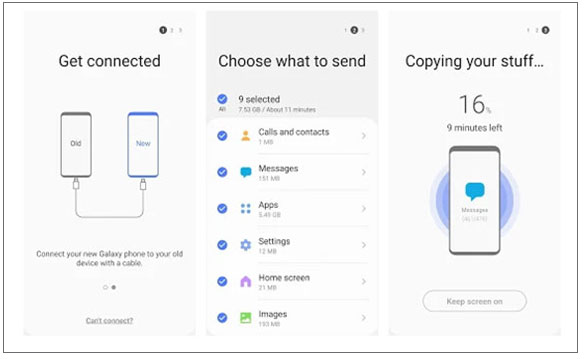
Googleアカウントを使用することは、ソニーのXperiaからサムスンギャラクシーにデータをコピーする簡単な方法でもあります。コンテンツ、データ、設定をソニーの携帯電話のGoogleアカウントに同期してから、Googleのバックアップを復元することで、ソニーからサムスンにファイルを転送できます。
グーグルでソニーからサムスンギャラクシーにデータをコピーする方法の詳細な手順:
ステップ1:Sony Xperiaで、Google>[設定]>[アカウント]に移動し、[今すぐ同期]をタップして、ソニーのデータをGoogleアカウントにバックアップします。
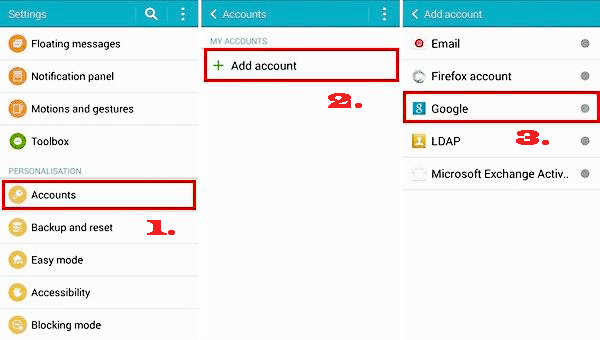
ステップ2:同期が完了したら、Samsung電話に切り替えます。Samsung>アカウントで設定アプリを開き、>アカウントをバックアップ>Googleアカウントを追加します。その後、[同期]をタップして、ソニーからサムスンにデータを転送します。

また、読んでください。
サムスンギャラクシーごみ箱または電話から直接ファイルを回復する方法?(解決済)
Bluetoothは、ほとんどのAndroid携帯が持っている便利な機能です。それはAndroid携帯電話間でデータを転送することになると便利なツールです。これを使用して、コンピューターやUSBケーブルなしでソニーのXperiaからサムスンにデータを転送できます。ただし、転送速度が非常に遅いため、大量のデータを転送するのは適切ではないことに注意してください。
ソニーのXperiaからサムスンにデータを転送する方法に関するガイドBluetooth:
ステップ1:ソニーとサムスンの両方でBluetooth機能を有効にしてから、ペアリングします。

ステップ2:ソニーの携帯電話で、Samsungに転送するファイルを選択し、[共有]アイコンをタップして[Bluetooth]を選択し、Samsungの名前をタップしてBluetooth経由でSamsungにファイルを移動します。

ソニーからサムスンにデータを転送するには、 を使用することを強くお勧めしますCoolmuster Mobile Transfer(スマホデータ移行)。これは、異なるオペレーティングシステムでも、携帯電話間のファイル転送用に設計されています。それはあなたがソニーからサムスンに1回のクリックで広範囲のデータを転送することを可能にします。このツールは使いやすく、転送プロセスはワイヤーでスムーズです。
また、USBケーブルなしでこのタスクを完了したい場合は、SamsungスマートスイッチとGoogleバックアップが理想的なオプションです。Bluetoothは、いくつかのファイルを転送する場合にのみ推奨されます。
では、どちらの方法を好みますか?または、他に共有したい方法はありますか?以下にコメントを残してお知らせください。
関連記事:
[フルガイド]7の方法でアンドロイドからアンドロイドに連絡先を転送する方法
LGからサムスンへの転送:LGからサムスンにデータを転送する方法





